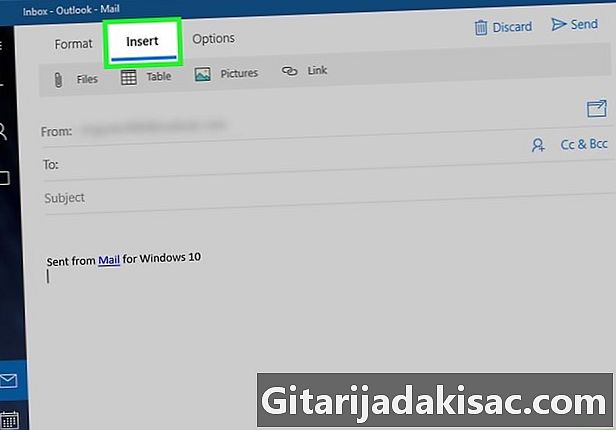
Obsah
- stupně
- Metoda 1 Odeslat fotografie od Windows 10
- Metoda 2 Odeslat fotografie od Windows 8
- Metoda 3 Odeslat fotografie od Windows 7
- Metoda 4 Odeslat fotografie od Windows Vista
- Metoda 5 Odeslat fotografie od Windows XP
Naučte se, jak pomocí vestavěné aplikace systému Windows odesílat fotografie v systémech Windows 10, 8, 7, Vista a XP.
stupně
Metoda 1 Odeslat fotografie od Windows 10
-
Otevřete aplikaci pošta ve Windows 10. -
Klikněte na ⊕ Nové . Tato možnost je v levém horním rohu. -
Zadejte adresu příjemce. Do pole zadejte adresu À. -
Přidejte do pole objekt objekt. -
Napište své tělo. -
Klikněte na kartu vložení. Je v horní části obrazovky. -
Klikněte na obraznost. -
Klikněte na složku obraznost.- Většina obrázků v počítači je v této složce.
-
Vyberte fotografie, které chcete odeslat.- Většina poskytovatelů přístupu na internet omezuje velikost příloh, takže pokud máte více fotografií, pošlete několik s každou přílohou po 2 nebo 3 přílohách.
-
Klikněte na připojit. -
Klikněte na send. Tato možnost je vpravo nahoře. Vaše fotografie budou odeslány příjemci.
Metoda 2 Odeslat fotografie od Windows 8
-
Klikněte na nabídku Windows. -
Otevřete aplikaci Pošta. Je v nabídce Start. -
Klikněte na ⊕ napsat novou. Toto tlačítko je vpravo nahoře. -
Zadejte adresu příjemce. Do pole zadejte adresu À. -
Přidejte do pole objekt objekt. -
Napište své tělo. -
Klikněte na ikonu sponky. Je v horní části obrazovky a otevírá selektor souborů. -
Klikněte na soubory. -
Klikněte na složku obraznost.- Většina obrázků v počítači je v této složce.
-
Vyberte fotografie, které chcete odeslat. -
Klikněte na připojit. -
Klikněte na send. Toto tlačítko je v horní části okna. Je to ikona ve tvaru obálky s linkami za sebou. Vaše fotografie budou odeslány příjemci.
Metoda 3 Odeslat fotografie od Windows 7
-
Klikněte na nabídku start. Toto je logo Windows v levé dolní části obrazovky. -
Klikněte na obraznost. -
Vyberte fotografie.- Klikněte a přidržte Ctrl stiskem vyberte více obrázků.
-
Klikněte na E-mail. Tato možnost je na panelu nástrojů. -
Z rozbalovací nabídky vyberte velikost obrázku. -
Klikněte na připojit. Vaše aplikace se spustí a odešle fotografie, které jste vybrali jako přílohy. -
Zadejte adresu příjemce. Do pole zadejte adresu À. -
Přidejte do pole objekt objekt. -
Napište své tělo. -
Klikněte na send. Tato možnost je umístěna v levém horním rohu okna. Vaše fotografie budou odeslány příjemci.
Metoda 4 Odeslat fotografie od Windows Vista
-
Klikněte na nabídku start. Toto je logo Windows v levé dolní části obrazovky. -
Klikněte na Všechny programy. -
Klikněte na Windows Fotogalerie. -
Vyberte fotografie, které chcete odeslat.- Klikněte a přidržte Ctrl stiskem vyberte více obrázků.
-
Klikněte na E-mail. Tato možnost je na panelu nástrojů. -
Z rozbalovací nabídky vyberte velikost obrázku. -
Klikněte na připojit. Vaše aplikace se spustí a odešle fotografie, které jste vybrali jako přílohy. -
Zadejte adresu příjemce. Do pole zadejte jeho adresu À. -
Přidejte do pole objekt objekt. -
Zadejte tělo. -
Klikněte na send. Tato možnost je umístěna v levém horním rohu okna. Vaše fotografie budou odeslány příjemci.
Metoda 5 Odeslat fotografie od Windows XP
-
Klikněte na nabídku start. Toto je logo Windows v levé dolní části okna. -
Klikněte na Moje obrázky. Vyberte složku.- Tato metoda pracuje s fotografiemi většími než 64 kB. Velikost fotografií můžete znát kliknutím pravým tlačítkem myši a výběrem vlastnosti .
-
Vyberte fotografie, které chcete odeslat.- Klikněte a přidržte Ctrl stiskem vyberte více obrázků.
-
Klikněte na Odesílejte soubory z této složky e-mailem. Tato možnost je vlevo pod Správa souborů. -
Vyberte velikost svých fotografií. Pokud chcete změnit velikost svých fotografií, klikněte na Zmenšete velikost všech mých obrázků v zobrazeném okně. -
Klikněte na OK. -
Zadejte adresu příjemce. Do pole zadejte jeho adresu À.- Přidejte do pole objekt objekt.
-
Zadejte tělo. -
Klikněte na send. Tato možnost je umístěna v levém horním rohu okna. Vaše fotografie budou odeslány příjemci.